Jak stáhnout video z YouTube, Vkontaktte, Vimeo rychle a bez omezení

- 871
- 118
- Mgr. Kim Doleček
Obsah
- Proč jsem si vybral webovou službu GetVideo
- Zdarma aplikace GetVideo pro Windows Pumps rychlejší, více a lepší
- Jak používat program GetVideo
 Hledejte stabilní, „bezplatnou“ službu je metoda pokusu a omylů, ale již to nemusíte dělat. Spěchám na sdílení radosti: Nakonec moje dlouhá vyhledávání skončila úspěchem. Našel jsem to, co jsem hledal: bezplatná webová služba a aplikace GetVideo mě nikdy nezklamaly.
Hledejte stabilní, „bezplatnou“ službu je metoda pokusu a omylů, ale již to nemusíte dělat. Spěchám na sdílení radosti: Nakonec moje dlouhá vyhledávání skončila úspěchem. Našel jsem to, co jsem hledal: bezplatná webová služba a aplikace GetVideo mě nikdy nezklamaly.
Proč jsem si vybral webovou službu GetVideo
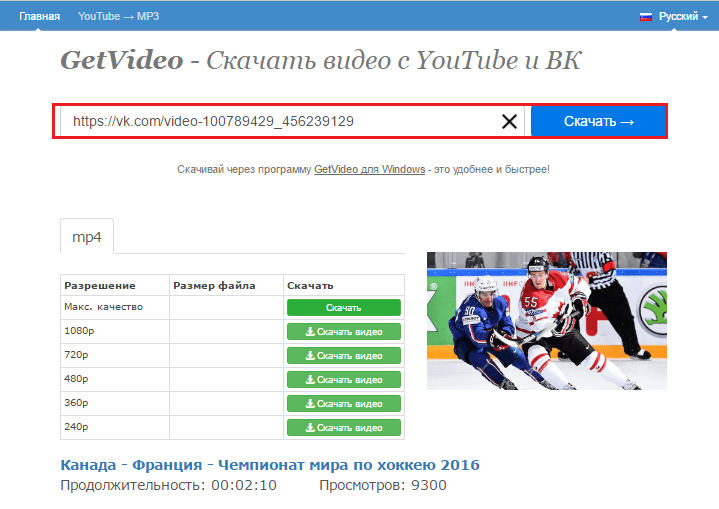
- Používání služby je velmi jednoduché. Aby to v něm mohl snadno přijít i mladší školák.
- Není třeba dělat zbytečná gesta. Zde vám nikdo nebude požadovat registraci, autorizaci VKontaktte a dalších zatěžujících akcí. Stačí vložit odkaz na požadované video do pole, klikněte na tlačítko „Stáhnout“ - a po asi 10-30 sekundách je to s vámi.
- S tím si můžete video stáhnout jako s YouTube a Vk, a z jiného populárního hostingu videa, jako je Vimeo.
- GetVideo neseklují prohlížeč pomocí rozšíření a pluginů. Hmm ... ale téměř všechny takové zdroje to dělají. Stojí to za to, že je překvapeno někam v adoptované reklamě nebo úniku vlevo od osobních údajů?
- Služba podporuje různé formáty videa a také zvuk mp3. Chcete -li pumpovat zvuk z videa z YouTube, stačí jít na jinou stránku. Zde však existuje omezení - doba trvání stopy by neměla překročit 20 minut.
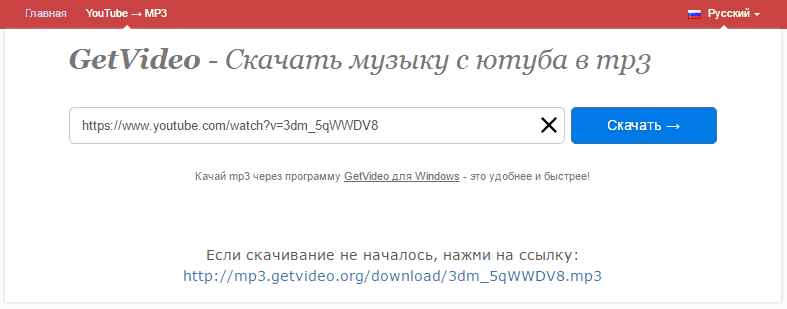
- Zátěž začíná okamžitě a jde rychleji než na podobných zdrojích. Při průměrné rychlosti internetu, krátké videa ke stažení během několika sekund, dlouhé (od 10 minut) - v minutách.
- Uživatel si může vybrat úroveň kvality videa - Rozlišení (maximální HD) a velikost konečného souboru.
- Sám GetVideo najde pro vás materiál zájmu při vyhledávacím dotazu - Uveďte jej v odkazu „Insert“ a klikněte na „Stáhnout“. Snímek obrazovky ukazuje příklad vyhledávání karikatur „Smeshariki“ na YouTube.

Mimochodem, kromě obvyklé metody čerpání video materiálů z YouTube je tu další - zjednodušeno - zjednodušeno. Zatímco na stránce umístění stránky, vyměňte část adresy na slovo "Youtube"písmena"GV„A klikněte na tlačítko přechodu.

Zdarma aplikace GetVideo pro Windows Pumps rychlejší, více a lepší
Ti, kteří často stahují mediální soubory a hodně nebo potřebují zrychlené zatížení velkého objemu, je pohodlnější používat ne službu, ale aplikaci pro Windows značkou GetVideo pro Windows.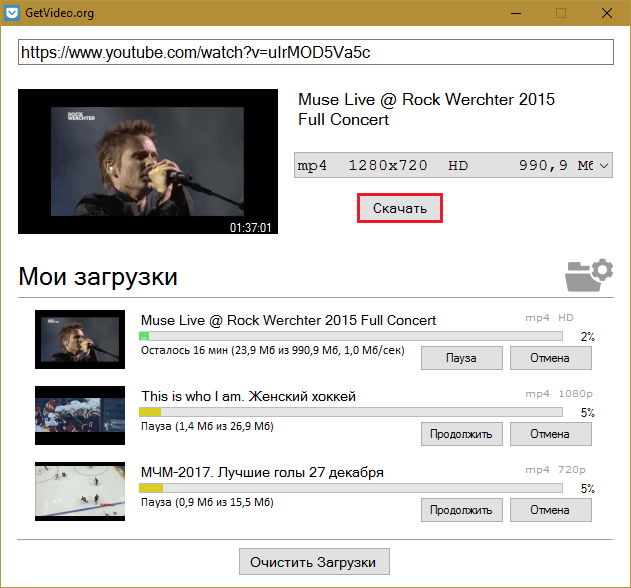
Stáhněte si GetVideo pro Windows
Tento program je také zdarma, neméně jednoduchý na použití a má několik výhod oproti webové službě:
- Umožňuje vám stáhnout několik videí současně.
- Neomezuje trvání zvukových stop.
- Podporuje povolení od Full HD (1920 × 1080) a Ultra HD (3840 × 2160). Webová služba - pouze HD a níže.
- Uloží video s vysokým rozlišením spolu se zvukem v jednom souboru. Uživatelé YouTube vědí, že při stahování vysoce kvalitních válců z tohoto hostingu je zvuková stopa načtena samostatně a pro jejich lepení musíte použít třetí editor -Editor. Getvideo vás zachrání před těmito problémy.
- Automaticky zachycuje odkazy na video ze schránky. Jakmile zkopírujete odkaz na video ze stránky v prohlížeči nebo odkudkoli, okamžitě se v programu objeví. Stačí kliknout na tlačítko “Stažení".
- Funguje bez ohledu na prohlížeč. Pokud jste například odeslali odkaz na Skype, můžete jej zkopírovat odtamtud, aniž byste přejeli na zdrojový web.
- Správce stahování zabudovaný do programu vám umožňuje vytvářet fronty, pozastavit, životopis a zrušit stahování.
Jak používat program GetVideo
Zkopírujte odkaz na video VKontaktte, YouTube nebo z jiného hostingu videa. Aplikace ji automaticky vloží do řádku adresy a vyhledává. Po tlačítku s obrázkem složky a uveďte v dirigentovi místo zachování. Vyberte požadované rozlišení a velikost souboru ze seznamu (nejlepší z dostupného je vybrán ve výchozím nastavení). Klikněte na „Stáhnout“ - Video se okamžitě začne načíst. Pokud je to nutné, pozastavte stahování kliknutím na tlačítko „Pauza“. Chcete -li obnovit, klikněte na „Pokračovat“.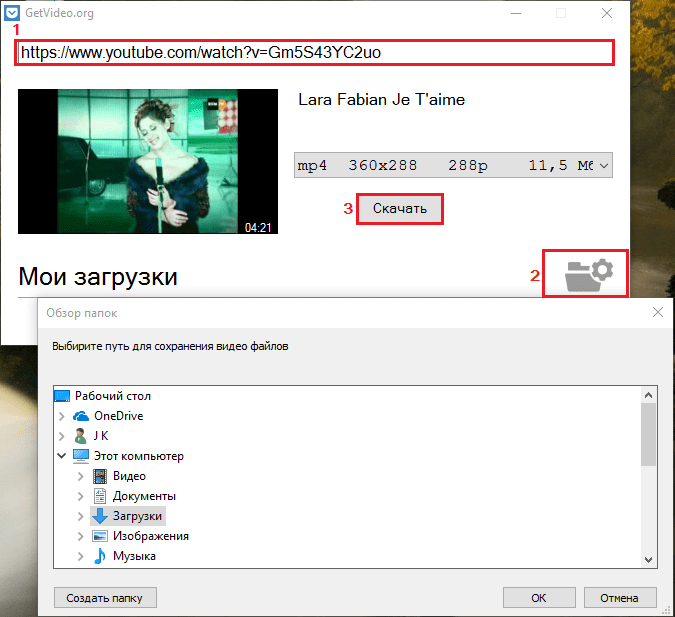
Zkopírujte odkaz na další video a opakujte akce. Chcete -li zrušit všechny aktuální a pozastavené svahy, klikněte na „Čištění stahování“. Soubory, které se podařilo načíst, zůstanou na svém místě, zbytek bude smazán.
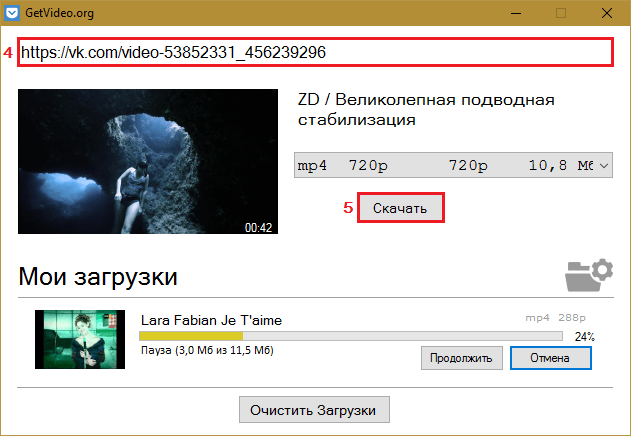
Program getVideo pro Windows během několika minut vás čerpá tolik videa a hudby, kolik chcete. V případě nepřístupnosti jednotlivých souborů nebo nízké rychlosti stahování je zkuste stáhnout z jiného zdroje. Omezení se obvykle vztahují k právům přístupu k souboru na serveru úložiště a pracovní zátěží posledně jmenovaného.
Úspěšné doplnění videa pro vás! Jděte do Getvideo častěji a řekněte o tom svým přátelům!
Jděte na Getvideo- « Jak aktualizovat ovladače grafických karet
- Screensher s vysokou rychlostí, jak vytvořit obrázky obrazovky jedním kliknutím »

